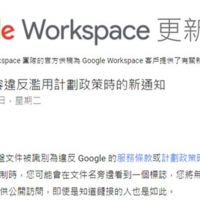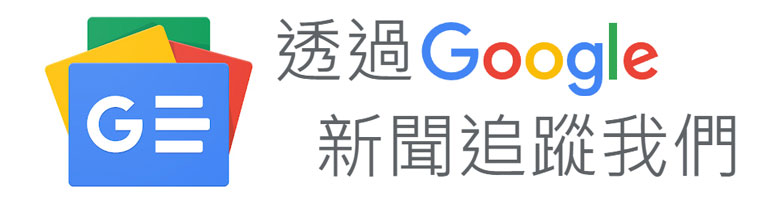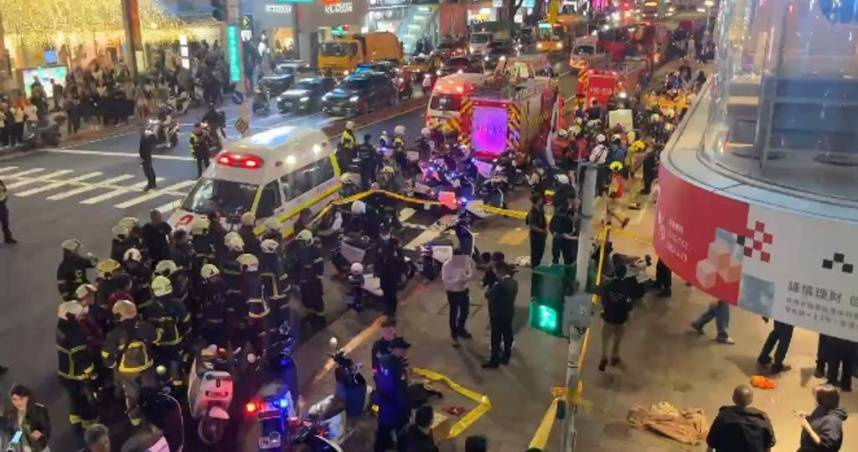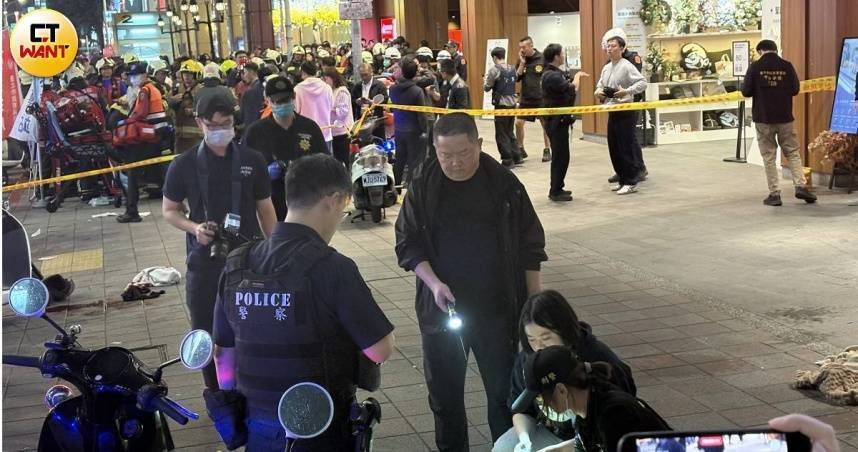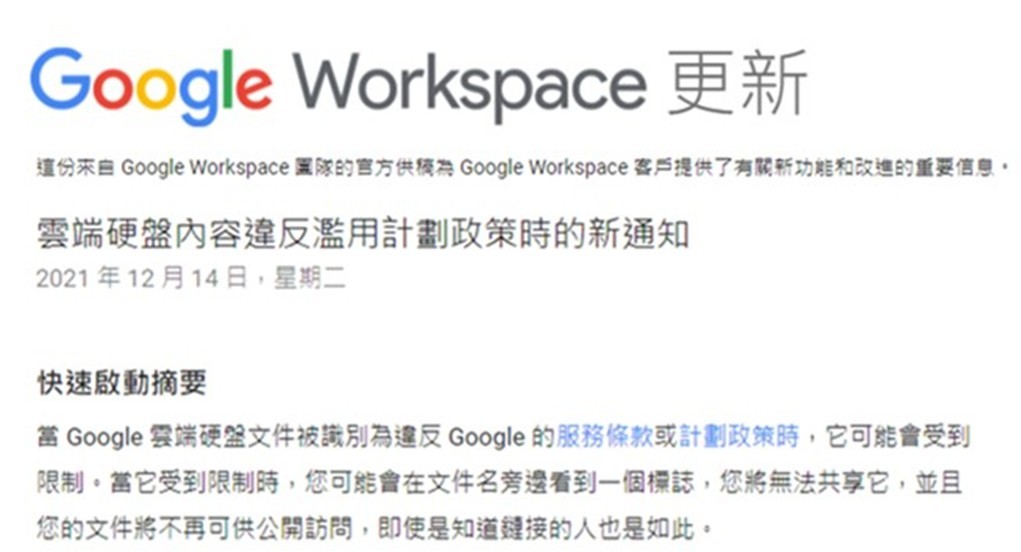
上個月底 (2022/1),一位密西根州立大學的助理教授 Emily Dolson 博士在 Twitter 上分享為了準備教材,將一個純文字檔案放上 Google 雲端硬碟,這個檔案的內容只有一個字元「1」,Google 卻給出了該檔案違反版權相關的服務條款。外媒 Torrentfreak 還另外做了一個實驗,將一個只有「0」的檔案上傳,結果一樣收到了禁止公開分享的警告,這也開始讓使用者質疑 Google 雲端硬碟的版權檢查機制標準。
根據 Google 雲端硬碟服務的新版使用政策指出,未來 Google 將會進一步審查你放在雲端的檔案內容,除了會限縮檔案分享的範圍,如果違反 Google 的政策,還可能限制檔案的存取、直接刪除檔案、或是乾脆禁止你使用 Goolge 各種服務等手段,也就是說,在 Google 雲端硬碟、微軟 OneDrive 這些公有雲上,「你的檔案其實不是你的檔案」,資料隨時都可能被 Google 移除或封鎖。
你也在用雲端硬碟服務嗎?很多人都會使用 Google 雲端硬碟服務來儲存或備份自己的檔案、照片,總覺得把資料放在公有雲上,應該會比放在自己的電腦硬碟上來得方便。但是在使用者享受 Google 雲端服務帶來的便利的同時,也相對交出了資料管理的權限。

▲Google 開始緊縮隱私政策,存放在雲端硬碟上的檔案隨時都可能被消失。

▲存放於雲端硬碟的內容檔案若違反政策規範,將會收到官方發送的 Email ,禁止該檔案對外公開分享。
面對 Google 檔案政策的改變,身為使用者可以先評估自己資料的「隱私」和「安全」重要程度,再來決定要採取什麼樣的應對方式。編輯也就不同的使用情境跟習慣將公有雲的使用者區分為三種類型:
資料被看、不見都沒關係─可以佛系不作為其實,許多使用者看上的是公有雲服務的取用便利性,而這類的使用者可能只是使用公有雲暫時存放、或是對外分享一些不太重要的檔案。像這種使用者,其實對於 Google 檔案政策的改變不需要太過在意,佛系看待即可,和檔案如果緣分未盡就自然能繼續使用。
資料被禁止取用也能老神在在─多留一份檔案在電腦這類的使用者通常會使用 Google 雲端硬碟電腦版 (此為備份與同步功能的前身)或備份或同步 Google 雲端硬碟和電腦的桌面應用程式,假設已設定電腦的某個資料夾備份到 Google Drive ,即使雲端的特定檔案遭禁止取用,電腦端也能保有檔案,不過這對於有限的電腦硬碟空間,檔案在本地電腦的去留就必須取捨,也難保電腦和雲端硬碟資料不一致的情況產生。
資料被看、資料不見零容忍─重新拿回資料自主權這類型的使用者無法忍受自己的資料被看或不見,他們對於自身的資料隱私,絕不妥協,在得知 Google 檔案政策改變可能會影響其取用檔案的便利性,還可能會有檔案被刪除的風險後,會開始積極尋找其他的儲存解決方案。想要 100% 擁有自己的資料,首要工作就是必須要從 Google 手中拿回資料自主權,因為「沒有人會比你更在乎自己的資料」。
其實擺脫 Google 無理審查,拿回資料自主權有幾種方法,最簡單的辦法就是反璞歸真,改用外接硬碟來儲存資料,這個方法的優點除了使用簡單以外,還具有價格便宜的優勢,但是缺點是如果檔案量很大的話,資料會四散在不同的外接硬碟;還必須隨身攜帶多顆外接硬碟滿街跑、或是不慎碰撞後硬碟壞軌等問題。因此,假如你的檔案量龐大,想要不限裝置隨時存取資料,又想擁有絕對資料自主權的話,不妨試試終極版的方法──架設屬於自己的私有雲:NAS。對於感到迷惘不知道自己是否適合 NAS 的朋友們,以下就讓編輯為你解析自架 NAS 前的三大檢視指標。
自架 NAS 前的 3 大自我檢視標準決定是否自建 NAS 取代公有雲端服務之前,你可以先從預估使用人數與用途、是否具有私密資料以及是否具備基本科技產品常識等標準來作全盤考量。
預估使用人數與用途首先,建立 NAS 取代公有雲端硬碟之前,不妨先想一下這個 NAS 會有多少人用,以及用途為何,而且最好能先預估未來 3-5 年的檔案成長量,像是如果是個人用來儲存照片或其他需要備份的文件檔案、音樂等,用基本的 2 Bay (硬碟插槽數) NAS 就可以,再搭配兩顆至少 2TB 的硬碟就可以用好幾年了。但如果是全家或是全公司都在用,且需要儲存 FLAC 無損壓縮格式音樂或是巨量照片、影片檔的話就會需要使用 4 Bay 以上的機種以滿足未來擴充容量的需求,假如是工作室需要用來編修照片或是剪輯 4K 影片的話,就需要 6 Bay 以上的 NAS 並加裝額外的 10GbE 網卡,將內網環境升級。簡單來說,了解自身需求才能選擇適合的 NAS 機型和 Bay 數。
是否有高度隱私或高度機密資料許多知名高科技公司都有推出公有雲服務,但其名氣和產品的安全性卻不一定成正比,像是蘋果 iCloud 幾年前就發生好萊塢影星私密照外流的事件或是Google Takeout 出包錯把私人影片傳給他人等事件,這也說明了沒有人會比你自己更在意你的珍貴資料,因此,自建 NAS 來存放個人或是公司的機密檔案取代公有雲服務,能大幅提升機密資料的隱私安全。
需具備基本科技產品常識自架 NAS 可以確保完全的資料自主權,同時也表示要自己負起管理資料和維護設備的責任,需要使用者具備基本的科技常識。譬如在安全性方面要妥善設定強密碼(6 位數以上密碼含數字、大小寫英文及特殊符號等),甚至啟用兩步驟驗證,才不會讓駭客有機可趁,竊取珍貴資料。此外,任何儲存方式都有風險存在,因此無論用什麼方式保管資料,都千萬記得要備份,確保意外發生時還有額外一份資料可以復原。
靠公有雲不如靠自己: 自架 NAS 的 5 大優勢超大儲存空間,資料任你放雲端硬碟提供的空間, iCloud 是 50GB 起跳,最大到 2TB;Google 雲端硬碟現在從基本版的 100GB 到進階版的有 2TB 都有;OneDrive 最大 6TB 大小。但是自建 NAS 儲存空間就自由多了,NAS 專用硬碟每顆容量從 1TB - 18TB 都有,不用再屈就雲端硬碟有限的空間,就算再大 4K 影音大型檔案也能輕鬆存放在 NAS 。

▲ 一顆 2TB 的 NAS 專用硬碟售價約兩千多(依選購品牌不同而有所差異)。
一台多功能,家用、商用皆宜不像 Google 雲端硬碟多為單人單帳號使用,如果想要多人使用 Google One 家庭方案最高以五人為限,而且還有居住地與家庭群組管理員位於同一個國家/地區和僅能加入一個家庭群組等限制。 反觀 NAS 能輕鬆設定帳號提供給多位使用者使用,還能將各個使用者帳號分類為自訂的使用者群組,透過權限設定能夠指定哪些使用者或使用者群組能夠存取、檢視或修改共用資料夾。一台 NAS 放在家裡可以讓全家人使用,設定家庭群組成員儲存照片的公用資料夾,並幫每位家人設定隱私獨立的檔案資料夾;工作室或中小企業也可透過 NAS 設立群組共用資料夾,檔案共享、協作更加有效率。

▲群組或帳號都能設定存取資料夾的權限,一台 NAS 可以多人使用。

▲群組與帳號還能指定可共用的資料夾,例如設定全家人的照片都可放進共用資料夾,也可以分別替個別使用者,指定各自的專屬資料夾。
長期使用最划算,跟月費、年費說 Bye Bye雲端硬碟需按月或按年繳納訂閱,以 Google 雲端硬碟來說,2TB 方案一年的年費就要 3,000 元,長久下來是一筆非常可觀的費用;以 Synology 入門款的 NAS 機種 DS220j 為例,加上兩顆 2TB 的 NAS 專用硬碟,約台幣一萬初頭,雖然第一次採購成本看似較高,但一台平均可以用到 5 年以上,長期使用絕對比公有雲來得划算。

▲入門款 Synology DS220j 加上兩顆 2TB 的 NAS 專用硬碟,大約一萬初,雖然一開始投入費用看似較高,但相比長期訂閱 Google 雲端硬碟的 2TB 方案,使用 NAS 更加划算。
資料隱私和安全兼具當你付費給公有雲業者,即是委託他人代為保管你的檔案,相較於公有雲業者對於個人檔案的高度控制,存放在 NAS 內的檔案就是你自己的檔案,少了中間代管資料的管理人員,你擁有自己資料絕對的隱私。從去年開始,相信不少人有關注到駭客針對 NAS 發動的攻擊事件頻傳,在資料安全性上,Synology 設有自己的產品安全事件小組 SIRT(Security Incident Response Team),快速回應資安事件,收到零時差攻擊(Zero Day Attack)回報的 8 小時內就會初步判斷,並在一天之內解決漏洞,在短期內也會發布更新程式可供下載,確保 Synology NAS 的安全和可靠。

▲Synology 會在 8 小時內進行弱點調查、15 小時內進行弱點修復,在 24 小時內解決弱點並釋出安全性更新。
資料搜尋最方便,管理照片更 EasyNAS 提供超大的儲存空間,存放的檔案也越來越多之後,精確的資料搜尋就顯得非常重要。因此,Synology NAS 提供了 Universal Search 功能,經過檔案索引之後,不只可透過檔案名稱搜尋,還可建立資料夾索引,讓搜尋檔案名稱或內容的結果更加精準。在多媒體資料管理的部分,儲存在 Synology NAS 內的照片也可以透過 Synology Photos 整理、觀看,手機的照片也可以隨拍隨時備份到 NAS ,釋出寶貴的手機空間,想拍就拍,再也不用管 Google 相簿收不收費了。
結語如果你覺得資料很珍貴,不想冒著被 Google 審查後檔案被消失的風險 ,那麼是時候重新檢視你目前的儲存方案了!想要享有類公有雲般檔案存取的便利性,同時保有資料隱私跟自主權,或許自架 NAS 對你來說是一個相當不錯的選擇。最後,不論你使用何種儲存方式,重要檔案都必須備份再備份,才能確保珍貴檔案萬無一失。
猜你喜歡